Jak uaktualnić system Windows do wersji 10: instrukcje krok po kroku. Jak zaktualizować za pośrednictwem centrum uaktualnień do systemu Windows 10
Wraz z wydaniem najnowszej wersji systemu Windows 10 wielu użytkowników zdecydowało się zainstalować je na swoich terminalach komputerowych. Jak się okazało, aktualizacja systemu Windows do 10. modyfikacji nie jest tak trudna. Jednak w trakcie aktualizacji należy wziąć pod uwagę kilka kluczowych punktów, bez których aktualizacja będzie po prostu niemożliwa.
Czy istniejący system jest uaktualniany do systemu Windows 10?
Decyzja o uaktualnieniu do najnowszej wersji systemu operacyjnego pozostaje wyłącznie dla użytkownika. Jednak prawie wszyscy eksperci odnotowują wiele koncepcji innowacji w nowym systemie. Pełną listę można łatwo znaleźć w oficjalnym zasobie firmy Microsoft.
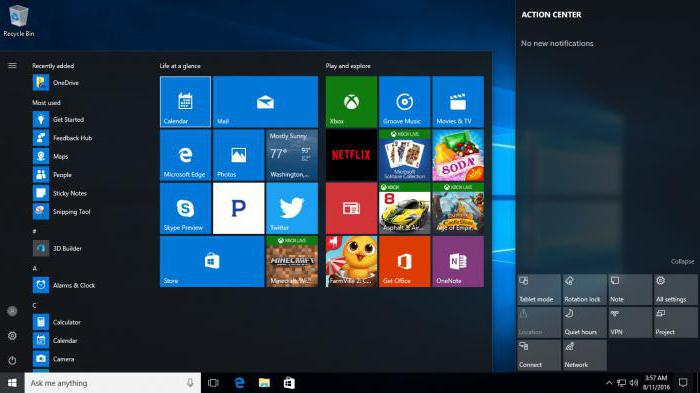
Jednak opinie na temat potrzeby ich wdrożenia i użytkowania, nie wspominając już o stabilności samego systemu operacyjnego, są wyraźnie podzielone. Niemniej jednak, jeśli pierwsza modyfikacja, wydana pod nazwą Technical Preview, była wciąż dość surowa, obecne wersje Home, Pro, Education itp. Wyglądają bardzo imponująco. Ponadto wymagania systemowe, jak mogłoby się wydawać na początku, są bardzo skromne (tylko dwurdzeniowy procesor, 2 GB pamięci RAM i około 25-30 GB wolnego miejsca na dysku).
Ale to nie jest takie proste. Wielu użytkowników zastanawia się, jak uaktualnić Windows XP do Windows 10. Odpowiedź jest jednoznaczna - nie ma mowy. "Expishka" i "Vista" nie podlegają automatycznej aktualizacji. W tym celu najpierw musisz zainstalować wersję 7 lub 8, a dopiero potem dokonać aktualizacji. Ale aktualizacja Windows 7 do Windows 10, a także modyfikacje do wersji 8 lub 8.1, może być bardzo prosta. Ale jest kilka warunków wstępnych.
Wstępne kroki dotyczące instalowania aktualizacji
Pierwszym i najważniejszym warunkiem, bez którego aktualizacja systemu Windows do wersji 10 nie będzie działać, jest zainstalowanie wszystkich najnowszych aktualizacji systemu, który ma zostać zaktualizowany.
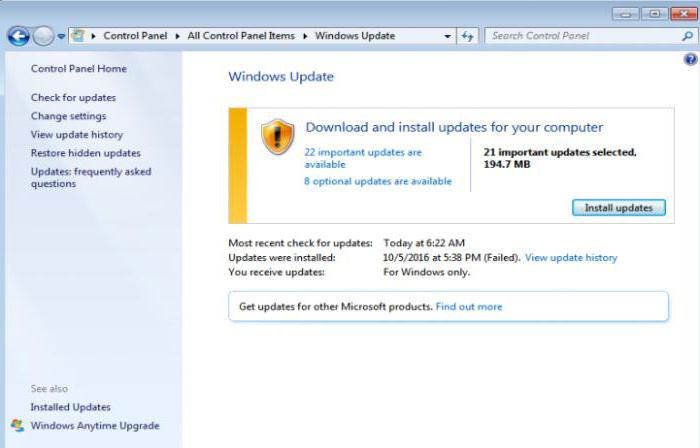
Jeśli automatyczna aktualizacja nie działa lub jest wyłączona w istniejącym systemie, konieczne będzie ręczne wyszukiwanie i integrowanie najnowszych pakietów w Centrum aktualizacji (w tym celu w sekcji znajduje się specjalny przycisk). Oddzielnie warto również zauważyć, że istniejący system musi być licencjonowany (chociaż ten warunek można łatwo obejść za pomocą tak zwanej czystej instalacji bez klucza, kiedy aktywacja nastąpi po pierwszym połączeniu z globalną siecią). Możesz użyć klawiszy dostarczonych dla wersji siódmej i ósmej (dziwne, ale działają).
Utworzenie konta
Drugim warunkiem jest obowiązkowa rejestracja na stronie internetowej Microsoft z utworzeniem konta, które później posłuży do zalogowania się do systemu.
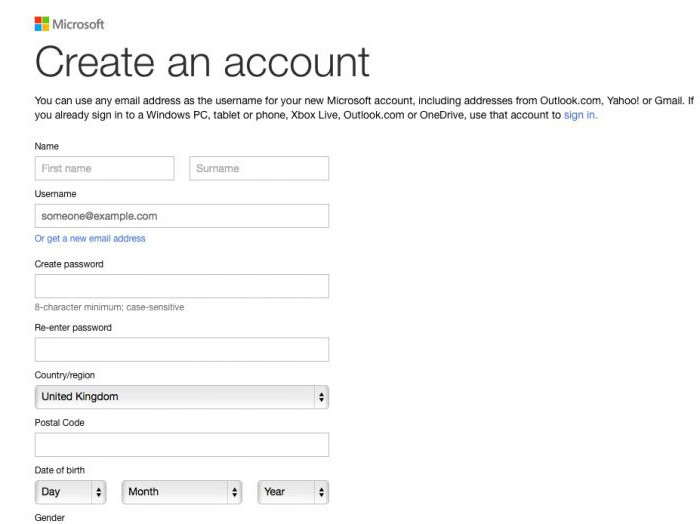
Proces ten nie jest absolutnie skomplikowany, a sama rejestracja zajmuje tylko kilka minut, więc nie ma sensu szczegółowo się nad tym zastanawiać.
Jak uaktualnić system Windows do wersji 10: opcje działania
Teraz co do samej aktualizacji. Zasadniczo istnieją dwie główne opcje działania. Jeśli po włączeniu automatycznej aktualizacji bieżącego systemu propozycja instalacji systemu Windows 10 z jakiegoś powodu nie została aktywowana, można umieścić w kolejce, aby załadować dystrybucję systemu operacyjnego na oficjalny zasób (przynajmniej w wersji z podglądem technicznym).
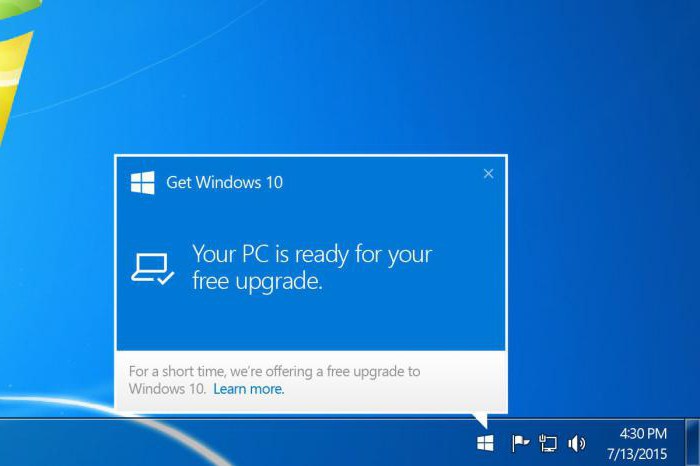
Z drugiej strony, po co czekać, czy zunifikowane rozwiązanie jest oferowane bezpośrednio na stronie korporacji w celu niezależnego uaktualnienia w postaci małego programu Media Creation Tool? To z jego pomocą uaktualnienie systemu Windows do 10. modyfikacji (i dowolnej wersji) będzie najłatwiejsze.
Korzystanie z "natywnego" narzędzia
Dlatego zakładamy, że automatyczna aktualizacja z odpowiedniej sekcji w istniejącym systemie nie działa, a użytkownik zdecydował się zainstalować ją samodzielnie. Przyjmujemy siódmą wersję systemu operacyjnego jako podstawę.
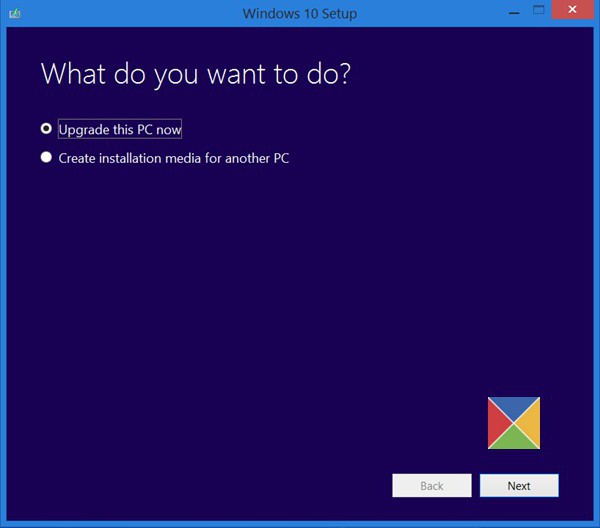
Aktualizacja Windows 7 do Windows 10 poprzez powyższy program jest bardzo prosta. Po uruchomieniu pojawi się okno wyboru podstawowych działań - zaktualizuj ten terminal lub utwórz nośnik startowy, aby zainstalować system na innym komputerze. Wybierz pierwszy.
Należy pamiętać, że aktualizacja zostanie wykonana zgodnie z architekturą zaktualizowanego systemu, czyli jeśli system Windows 7 był 64-bitowy, instalacja dziesiątej wersji z architekturą 32-bitową nie powiedzie się. W przypadku próby zainstalowania wersji 64-bitowej w wersji 32-bitowej nastąpi instalacja, ale programy użytkownika, które były wcześniej obecne w systemie, nie będą działać. Aby je zapisać, zmiana architektury nie jest tego warta.
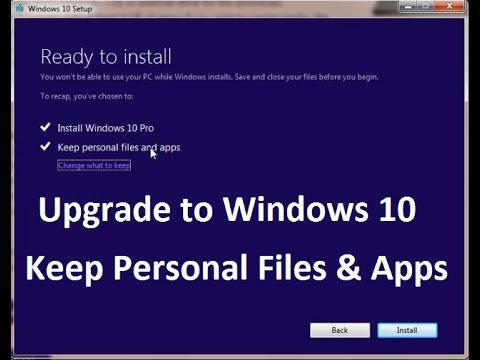
Następnie musisz zaakceptować warunki licencji, a następnie wybrać natychmiastową aktualizację. W tym momencie pobierz pliki instalacyjne z Internetu. Po pełnym załadowaniu i przetestowaniu w instalatorze pojawia się komunikat, że wybrany system (na przykład Windows 10 Pro) jest gotowy do instalacji. W takim przypadku należy użyć punktu zapisywania plików użytkownika. Następnie wystarczy nacisnąć przycisk, aby rozpocząć instalację i poczekać na zakończenie procesu, który nie różni się od standardowej instalacji systemu.
Proces aktualizacji może zająć dużo czasu, ponieważ nie tylko główne pliki nowego systemu i wszystkie dostępne obecnie aktualizacje, ale także najnowsze sterowniki urządzeń zostaną pobrane z Internetu. Tak, szybkość pobierania będzie bezpośrednio zależeć od nawiązanego połączenia z Internetem.
Instalowanie aktualizacji Aktualizacja rocznicowa
Aktualizacja systemu Windows 10 okazała się łatwa. Teraz kilka słów o instalacji najnowszej aktualizacji.
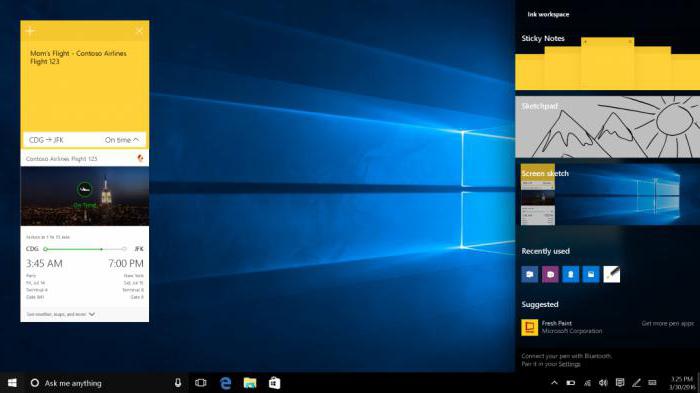
Teoretycznie użytkownik nie musi ingerować w proces instalacji, ponieważ sam proces zakłada instalację wszystkich dostępnych aktualizacji. Jeśli tak się nie stanie, w "Centrum aktualizacji", jak wspomniano powyżej, konieczne będzie ręczne wyszukiwanie aktualizacji. Ponadto można instalować aktualizacje nie tylko dla samego systemu operacyjnego, ale także dla innych produktów oprogramowania firmy Microsoft.
Możesz zrobić jeszcze łatwiej. Aby to zrobić, wystarczy pobrać dystrybucję tej aktualizacji ze strony programisty, a następnie samodzielnie zintegrować ją z systemem. Ale w większości przypadków nie jest to wymagane.
Wniosek
Jak widać, aktualizacja systemu Windows do 10. modyfikacji może być bardzo prosta. Po ponownym uruchomieniu nowy system operacyjny pozostanie domyślnymi ustawieniami.
Jeśli z jakiegoś powodu musisz powrócić do poprzedniego systemu, odpowiedni element zostanie wyświetlony w "Centrum aktualizacji". Tylko ta możliwość ma ograniczenie czasowe (jest ważne przez 30 dni), a nawet wtedy tylko pod warunkiem, że aktualizacja została wykonana, a nie "czysta" instalacja.
Aby usunąć pliki z poprzedniego systemu operacyjnego i składników instalacji systemu Windows 10, należy użyć standardowego narzędzia do czyszczenia dysku, a nie zwykłego usuwania folderów i plików z "Explorera" lub innego menedżera plików, a następnie mogą wystąpić różnego rodzaju konflikty. Jeszcze nie wystarczy, aby zainstalować system odmówił pracy ...